Skeniranje papirnih dokumentov je bistven korak pri digitalizaciji. z več kot polovico malih podjetij, ki se še vedno zanašajo na papirne evidence, boste verjetno imeli kup potrdil, računov in pogodb, ki jih morate optično prebrati. Toda kaj se zgodi, ko morate te dokumente spremeniti po skeniranju?
Ne glede na to, ali gre za urejanje občutljivih informacij, združevanje datotek ali pretvorbo formatov, boste včasih morda morali urediti skenirane dokumente. Na srečo obstaja več načinov za to, tudi če nimate izvirne digitalne datoteke.
Ta priročnik zajema pet hitrih metod za urejanje skeniranih dokumentov, vključno s spletnimi orodji, programsko opremo za namizne računalnike in aplikacijami za mobilne naprave. Ne glede na to, ali želite kopirati serijsko številko ali izvleči kritične točke iz skeniranih dokumentov, smo vam na voljo.
1. Uporabite spletni urejevalnik PDF
Spletni urejevalniki PDF so hiter in enostaven način za spreminjanje optično prebranih dokumentov kar v spletnem brskalniku. Priljubljene možnosti vključujejo PDFgear, PDFfiller, Smallpdf in PDF2Go, od katerih mnoge ponujajo brezplačno osnovno urejanje.
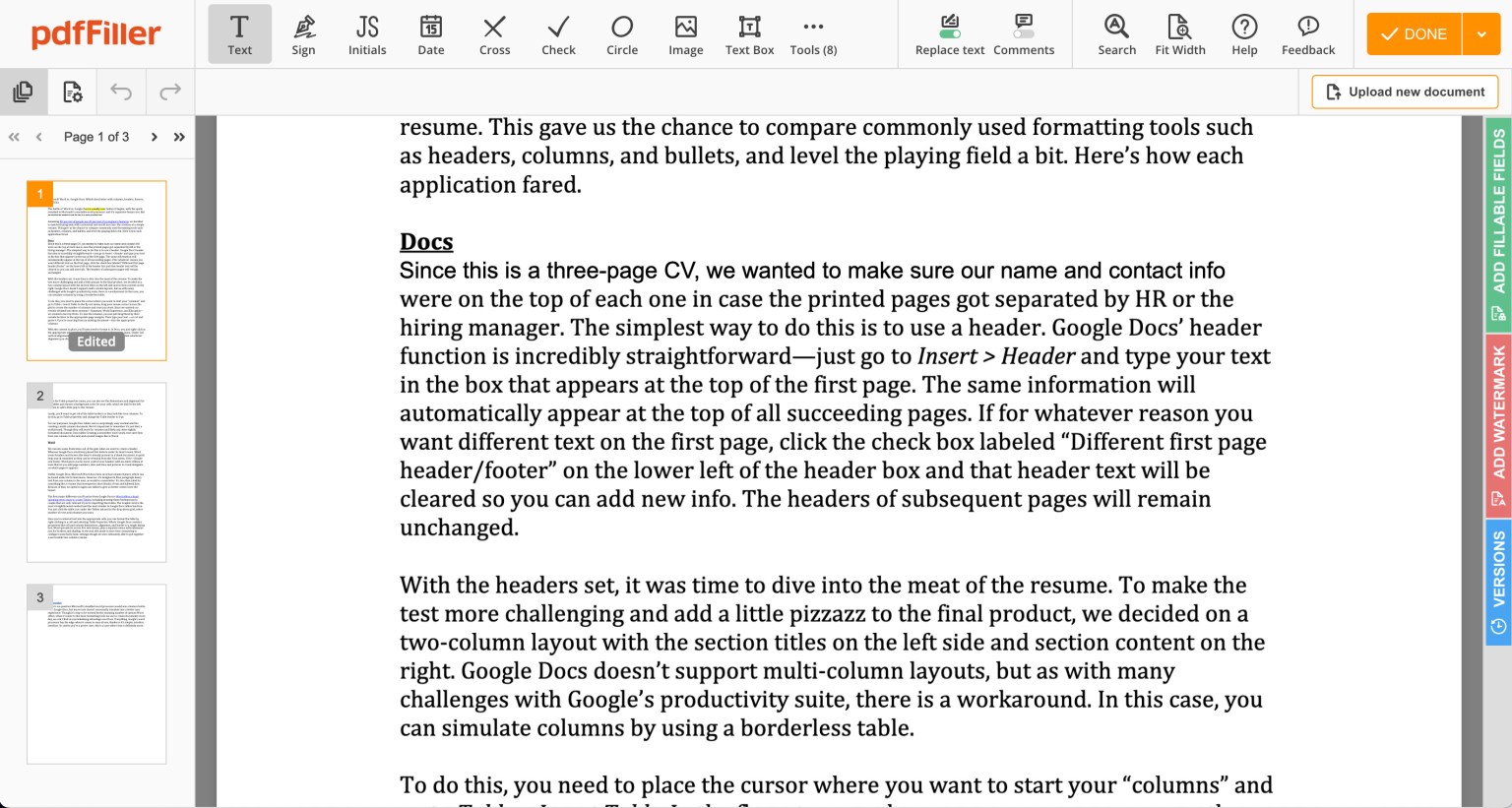
Če želite uporabiti spletni urejevalnik:
- Prenesite skenirani PDF na spletno mesto
- Urejevalnik bo optično prebrano sliko pretvoril v besedilo, ki ga je mogoče urejati, z OCR
- Dodajte, izbrišite ali spremenite vsebino z orodno vrstico urejevalnika
- Prenesite urejen PDF nazaj v svoj računalnik
Glavna prednost spletnih urejevalnikov je priročnost — ni vam treba prenesti ali namestiti nobene programske opreme. Prav tako so običajno zelo uporabniku prijazni, z intuitivnimi vmesniki, ki poenostavijo urejanje.
Vendar pa obstaja nekaj možnih pomanjkljivosti. Spletni urejevalniki imajo lahko omejitve velikosti datotek ali števila strani in zahtevajo internetno povezavo. Obstajajo tudi pomisleki glede zasebnosti pri nalaganju občutljivih dokumentov na spletna mesta tretjih oseb. In čeprav mnogi ponujajo OCR, natančnost ni vedno popolna, zlasti pri skeniranju nizke kakovosti. Morda ne podpirajo množične obdelave, zato morate naložiti in urediti vsako datoteko posebej.
Spletni urejevalniki PDF so najboljši za hitro, osnovno urejanje skeniranih dokumentov. Niso idealni za kompleksnejše spremembe ali delo z zaupnimi datotekami, vendar so lahko priročno orodje za hitro dokončanje naloge.
2. Uredite skenirane dokumente v programu Adobe Acrobat
Adobe Acrobat Pro je ime, ki je sinonim za branje in urejanje datotek PDF. Ponuja celoten nabor orodij za spreminjanje PDF-jev, vključno z OCR, redigiranjem, ekstrakcijo strani in preurejanjem ter izpolnjevanjem obrazcev.
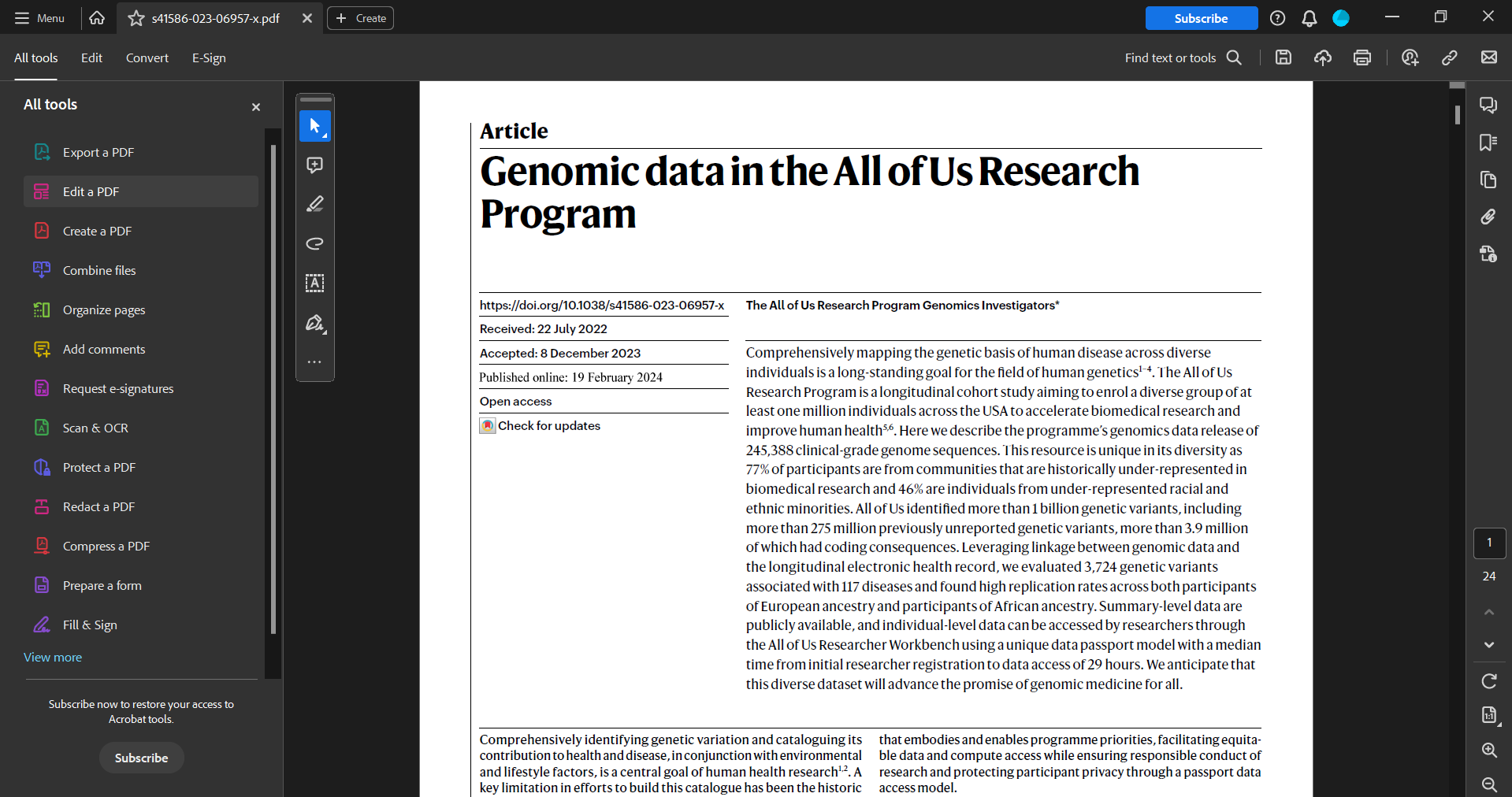
Acrobat Pro ponuja dva glavna načina za urejanje skeniranih dokumentov:
Orodje za urejanje PDF
- Odprite skenirani PDF v programu Acrobat Pro
- Pomaknite se do orodja »Uredi PDF« pod »Vsa orodja«
- Acrobat bo samodejno zaznal in pretvoril skenirano besedilo v besedilo, ki ga je mogoče urejati
- Po potrebi spremenite dokument z orodno vrstico za urejanje
Orodje za skeniranje in OCR
- Poiščite orodje »Optično branje in OCR« pod »Vsa orodja«
- Izberite optično prebrano datoteko PDF ali optično preberite papirni dokument s povezanim optičnim bralnikom
- Po potrebi optimizirajte kakovost skeniranja z možnostjo »Izboljšaj«.
- Izberite »Prepoznaj besedilo«, da OCR dokument in odklenete urejanje
Acrobat Pro izstopa po svojem najboljšem OCR-ju v svojem razredu, ki natančno izloči besedilo, ki ga je mogoče urejati, tudi iz optično prebranih datotek slabe kakovosti. Njegova napredna orodja za urejanje prekašajo spletne urejevalnike in z lahkoto obravnava velike datoteke. Na voljo je v sistemih Windows, Mac in mobilnih napravah ter se brez težav sinhronizira prek oblaka Adobe. Poleg tega lahko dokumenti ostanejo v vašem lokalnem računalniku, razen če želite drugače.
Glavna pomanjkljivost je, da Acrobat Pro zahteva naročnino od 19.99 $/mesec. Pretvarjanje velikih količin skeniranih datotek je lahko tudi dolgočasno, saj je treba vsak dokument obdelati posebej. Natančnost pretvorbe besedila se lahko razlikuje glede na kakovost in zapletenost izvirnega skeniranja.
Adobe Acrobat Pro je dobra izbira za uporabnike, ki pogosto urejajo optično prebrane PDF-je posamično, vendar zaradi višjih stroškov ter pomanjkanja funkcij za avtomatizacijo in množično urejanje lahko postane manj učinkovit za nekatere uporabnike.
3. Spremenite skenirane dokumente v Microsoft Wordu ali Google Dokumentih
Microsoft Word in Google Dokumenti imajo vgrajene funkcije OCR (optično prepoznavanje znakov), ki vam omogočajo preprosto pretvorbo skeniranih PDF-jev v besedilne dokumente, ki jih je mogoče urejati. To je priročen način za hitro urejanje vsebine optično prebrane datoteke, ne da bi zapustili urejevalnik besedil, ki ga že uporabljate.
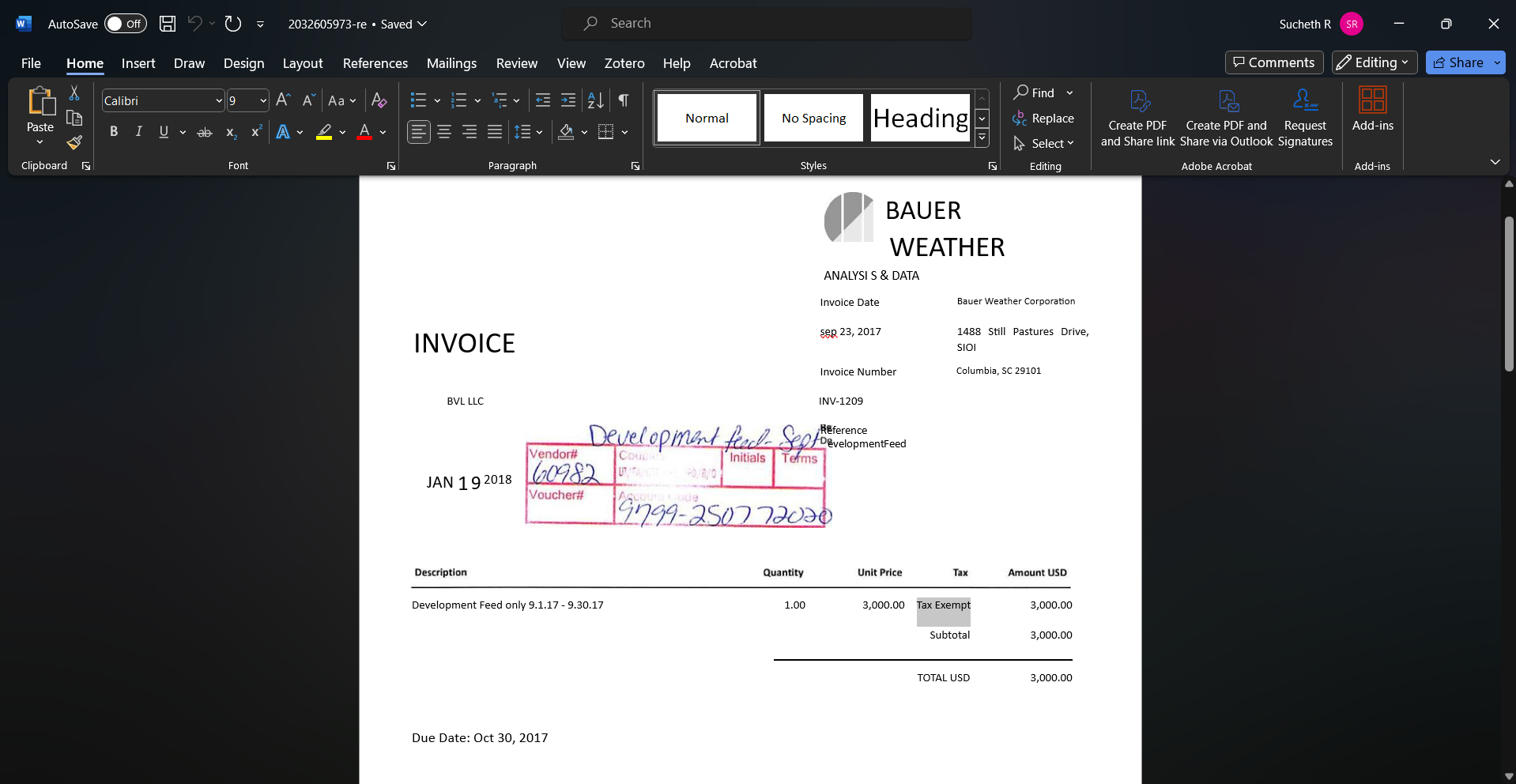
Uporaba programa Microsoft Word:
- Odprite skenirani PDF v Wordu
- Word bo samodejno pretvoril skenirano sliko v dokument, ki ga je mogoče urejati, s svojo funkcijo OCR
- Po potrebi uredite besedilo, oblikovanje in postavitev
- Shranite urejeno datoteko kot nov dokument

Uporaba Google Dokumentov:
- Naložite optično prebran PDF v Google Drive
- Z desno miškino tipko kliknite datoteko in izberite »Odpri z Google Dokumenti«.
- Google Dokumenti bodo skenirani dokument pretvorili v obliko, ki jo je mogoče urejati
- Izvedite spremembe in shranite urejeno datoteko
Glavna prednost te metode je, da uporablja orodja, ki jih verjetno že imate in jih poznate. Ni vam treba prenesti dodatne programske opreme ali se učiti novega vmesnika. Prav tako je brezplačen, če imate naročnino na Microsoft 365 ali račun Google.
Vendar pa natančnost OCR v Wordu in Google Dokumentih morda ni tako zanesljiva kot namenska programska oprema za OCR, kot je Adobe Acrobat. Najbolje delujejo za preproste dokumente PDF, ki temeljijo na besedilu; zapleteno oblikovanje in tabele morda ne bodo natančno pretvorjene. Morda imajo težave z bolj zapletenimi postavitvami ali skeniranjem nižje kakovosti. Tudi izvirno oblikovanje vašega dokumenta po pretvorbi morda ne bo popolnoma ohranjeno.
Če povzamemo, urejanje skeniranih dokumentov z uporabo Worda ali Google Dokumentov je lahko hitra in enostavna rešitev za osnovne spremembe. Vendar morda ne bo primeren za obsežnejše urejanje ali pretvorbe višje kakovosti.
4. Uporabite mobilno aplikacijo za skeniranje
Recimo, da želite optično prebrati potrdilo o plačilu, da ga predložite za povračilo, ali pogodbo, ki jo podpišete in pošljete nazaj. Mobilne aplikacije za skeniranje, kot so Adobe Scan, CamScanner, SwiftScan, MS OfficeLens in Genius Scan, vam omogočajo, da posnamete fotografijo dokumenta, ga obrežete in izboljšate, prepoznate besedilo z OCR in ga pretvorite v PDF.

Od tam lahko pogosto naredite hitra urejanja, kot so opombe, podpisi in izpolnjevanje obrazcev, neposredno v aplikaciji, preden dokument delite po e-pošti ali v oblaku.
Največja prednost uporabe mobilne aplikacije za skeniranje je njena priročnost in prilagodljivost. Dokumente lahko skenirate in urejate kadar koli in kjer koli, ne da bi potrebovali računalnik ali dodatno strojno opremo. Mnoge od teh aplikacij so brezplačne ali poceni, zaradi česar so cenovno ugodna alternativa namizni programski opremi.
Vendar te aplikacije morda nimajo toliko naprednih funkcij za urejanje kot namizni programi, kot je Adobe Acrobat. Natančnost OCR se lahko razlikuje tudi glede na kakovost kamere vaše naprave in jasnost izvirnega dokumenta. Poleg tega je urejanje na majhnem zaslonu pametnega telefona veliko večji izziv kot delo na večjem namiznem zaslonu.
Nekatere priljubljene mobilne aplikacije za skeniranje, ki jih je treba upoštevati:
- Adobe Scan (iOS, Android)
- CamScanner (iOS, Android)
- Genius Scan (iOS, Android)
- Microsoft Office Lens (iOS, Android)
- Scanbot (iOS, Android)
Na splošno so mobilne aplikacije za skeniranje priročno orodje za hitro urejanje skeniranih dokumentov, ko niste za računalnikom. Čeprav morda ne bodo nadomestili namiznih urejevalnikov za zahtevnejša opravila, so priročna rešitev za osnovno urejanje in označevanje na poti.
Odprtokodna orodja ponujajo stroškovno učinkovit način za pretvorbo skeniranih dokumentov v besedilo, ki ga je mogoče urejati. Ta orodja izkoriščajo moč OCR za pridobivanje besedila iz slik, kar olajša delo s skeniranimi PDF-ji in drugimi slikovnimi dokumenti.
Če želite urediti optično prebran dokument z odprtokodnimi orodji:
- Izberite odprtokodno orodje OCR, ki ustreza vašim potrebam
- Namestite programsko opremo v svoj računalnik po navodilih za posamezno platformo
- Pripravite skenirani dokument tako, da zagotovite, da je jasen, pravilno usmerjen in v podprtem formatu slike
- Naložite skenirani dokument v programsko opremo OCR
- Izberite ustrezen jezik in morebitne druge potrebne nastavitve
- Zaženite postopek OCR in počakajte, da programska oprema izvleče besedilo
- Preverite natančnost izvlečenega besedila in naredite morebitne potrebne popravke
- Shranite besedilo, ki ga je mogoče urejati, v želenem formatu, na primer TXT, DOC ali PDF
Glavna prednost odprtokodnih orodij OCR je, da ne zahtevajo licenčnine. Lahko jih prilagodite svojim edinstvenim zahtevam za urejanje dokumentov. Če ima orodje aktivno skupnost razvijalcev, boste imeli dostop do najnovejših napredkov, ne da bi potrebovali posodobitve. Uporabniki, ki se zavedajo varnosti in zasebnosti, lahko pregledajo kodo, da zagotovijo, da ne pride do skritega zbiranja podatkov ali prepoznajo in odpravijo ranljivosti.
Vendar pa lahko zaradi strmih učnih krivulj programska oprema za začetnike postane izziv za učinkovito uporabo. To še dodatno otežuje dejstvo, da nekatera orodja morda ne ponujajo ustreznih grafičnih uporabniških vmesnikov, zaradi česar morajo uporabniki komunicirati prek ukazne vrstice. Natančnost odprtokodnega OCR morda ne bo vedno enaka natančnosti komercialnih rešitev, zlasti pri zapletenih postavitvah ali skeniranju nizke kakovosti. Poleg tega so lahko možnosti podpore omejene, saj se večina odprtokodnih projektov pri odpravljanju težav zanaša na forume skupnosti in dokumentacijo.
Nekatera priljubljena odprtokodna orodja, ki jih je treba upoštevati:
- Teseract
- OCRmyPDF
- GOCR
- CuneiForm
Kljub izzivom ponujajo odprtokodna orodja OCR prilagodljivo in stroškovno učinkovito rešitev za pretvorbo skeniranih dokumentov v besedilo, ki ga je mogoče urejati, zaradi česar so izvedljiva možnost za uporabnike, ki se zavedajo proračuna, ali tiste s posebnimi potrebami po prilagajanju.
6. Pretvorite optično prebrane dokumente v formate, ki jih je mogoče urejati, z OCR-jem Nanonets, ki ga poganja AI
Nanonets je OCR, ki ga poganja AI platformo, ki vam omogoča preprosto pretvorbo optično prebranih datotek PDF v formate, ki jih je mogoče urejati, iz katerega koli spletnega brskalnika. Njegovi napredni algoritmi AI/ML omogočajo Nanonetu, da ekstrahira besedilo, tabele in kritične podatkovne točke iz celo najbolj zapletenih postavitev dokumentov.
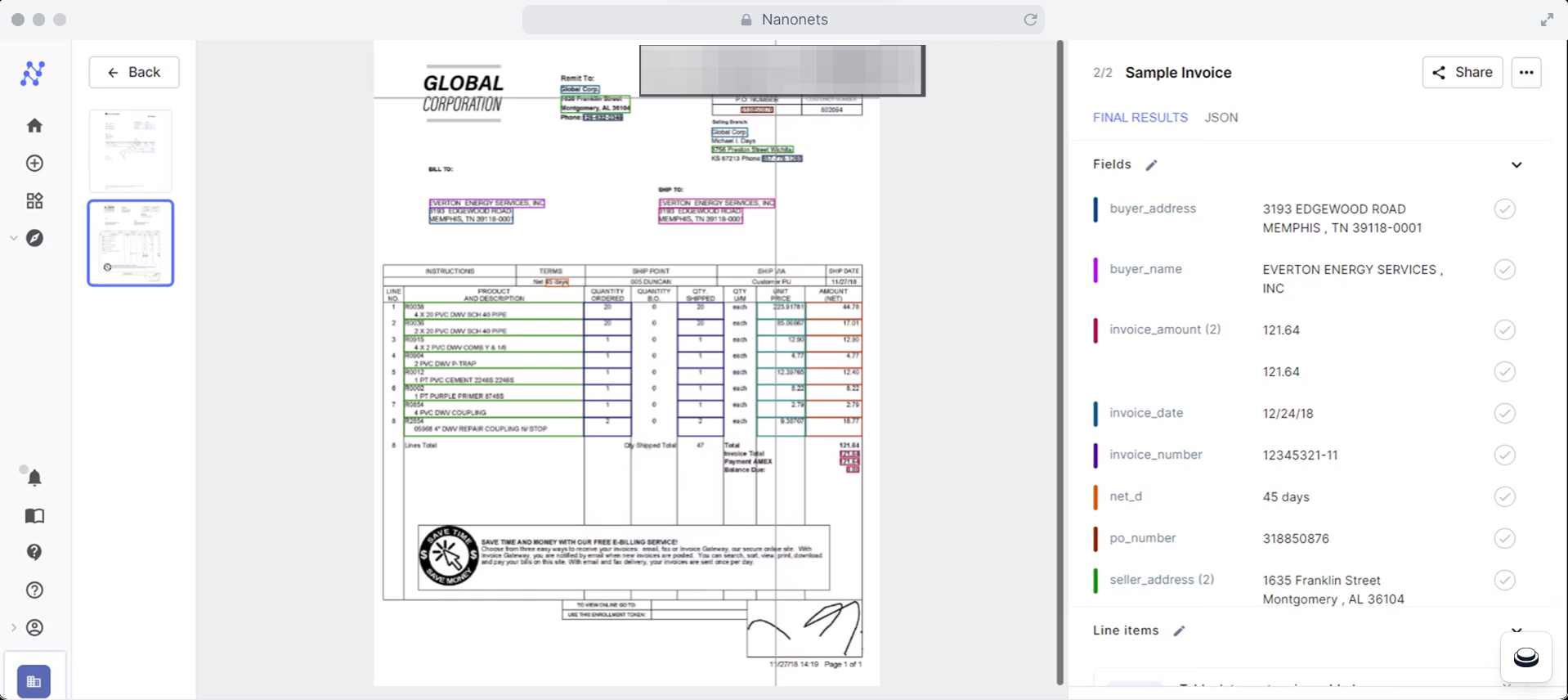
Za uporabo Nanonets za urejanje skeniranih dokumentov:
- Prijavite se za brezplačen račun na Nanonets.com
- Izberite vnaprej pripravljen model OCR za pogoste vrste dokumentov, kot so računi ali potrdila, ali usposobite svoj model po meri
- Naložite vzorčni nabor svojih skeniranih dokumentov, da se bodo Nanoneti lahko naučili strukture in polj za ekstrahiranje
- Določite ključne informacije, ki jih morate zajeti, kot so datumi, vsote, imena ali vrstične postavke
- Naložite skenirane datoteke in pustite, da Nanonets naredi vse ostalo in jih spremeni v strukturirane podatke, ki jih je mogoče iskati
- Preverite točnost ekstrahiranih podatkov in jih izvozite v želeno obliko (npr. JSON, XML, CSV) za nadaljnje urejanje ali integracijo z drugimi sistemi
Ena od izjemnih lastnosti Nanonets je njegova razširljivost. Obdeluje lahko velike količine dokumentov in obdela več tisoč strani na uro. Tehnologija OCR, ki jo poganja AI, omogoča Nanonetom natančno obdelavo dokumentov v različnih jezikih in hitro prilagajanje različnim formatom in strukturam dokumentov. Z intuitivnim vmesnikom in prilagodljivimi možnostmi izvoza lahko ekstrahirane podatke enostavno integrirate v obstoječe poteke dela in sisteme.
Nanonets ponuja tudi avtomatizirane poteke dela za preoblikovanje, preverjanje in odobritev dokumentov za poenostavitev vaših procesov upravljanja dokumentov in zagotavljanje točnosti in doslednosti vaših izvlečenih informacij. Z dostopom API in webhooks lahko popolnoma avtomatizirate cevovod za obdelavo dokumentov. Nanonets uporablja napredne varnostne ukrepe za zaščito vaših občutljivih podatkov, vključno s šifriranjem in skladnostjo s predpisi o zasebnosti, kot je GDPR.
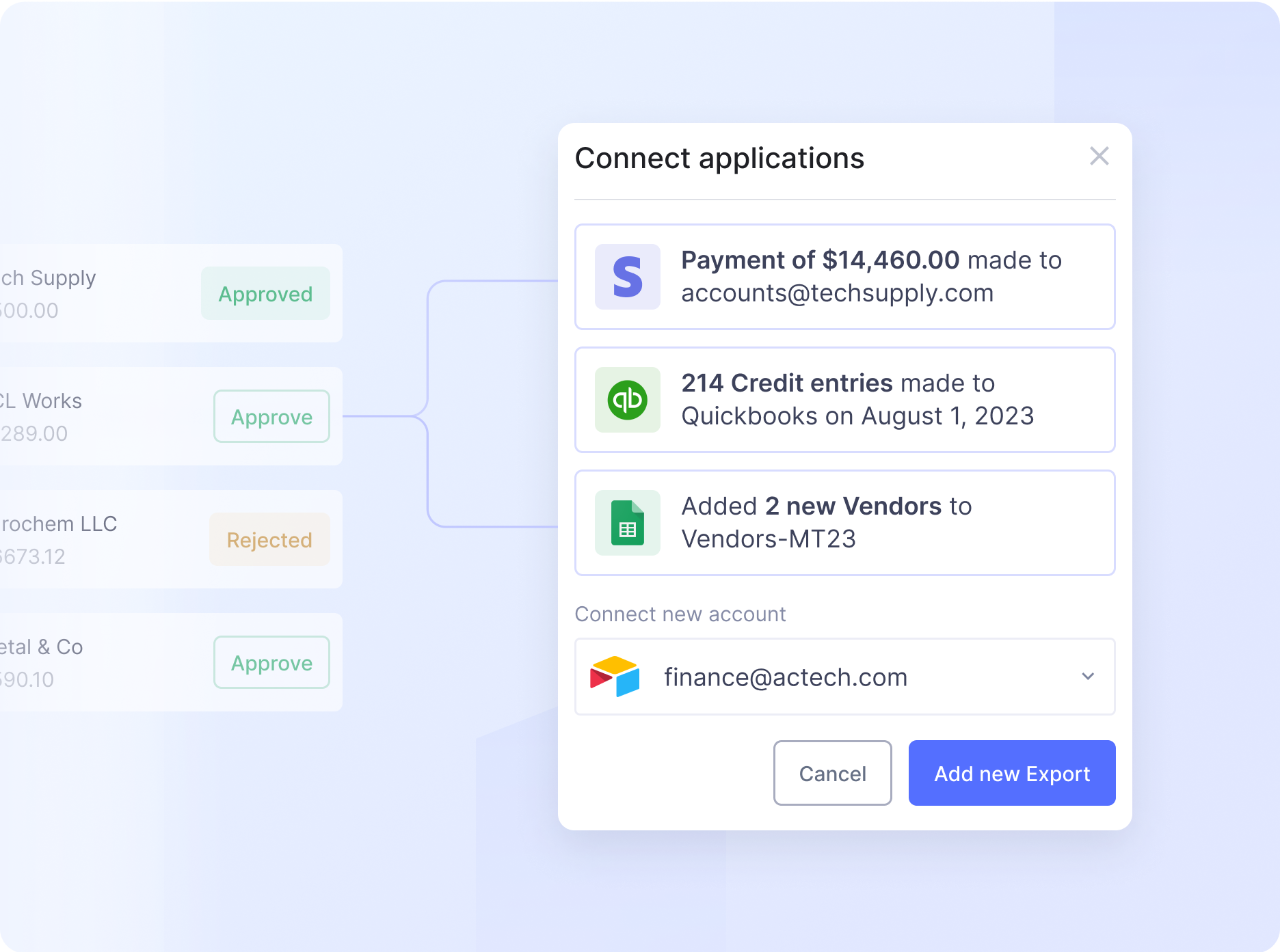
Čeprav je Nanonet zelo natančen, bi lahko bil boljši. Nekateri pregledi slabe kakovosti bodo morda zahtevali človeško potrditev in pregled. Dobra stvar pa je, da se umetna inteligenca nenehno uči iz kakršnih koli popravkov in sčasoma izboljšuje svojo zmogljivost. Cenitev je preprost, z brezplačno plastjo, ki zajema do 500 strani na mesec. Poleg tega je preprostih 0.30 USD na stran za OCR. Zaradi tega je Nanonets cenovno dostopna in razširljiva rešitev za podjetja vseh velikosti, ki želijo poenostaviti urejanje skeniranih dokumentov.
Končne misli
Ne glede na to, ali želite kopirati številko računa ali izvleči kritične točke iz pogodbe, izberite metodo, ki ustreza vašim potrebam in proračunu. Te rešitve lahko digitalizirajo vaše skenirane dokumente in ekstrahirajo podatke, ujete v njih, kar olajša urejanje, analizo in integracijo v vaše digitalne poteke dela.
- Distribucija vsebine in PR s pomočjo SEO. Okrepite se še danes.
- PlatoData.Network Vertical Generative Ai. Opolnomočite se. Dostopite tukaj.
- PlatoAiStream. Web3 Intelligence. Razširjeno znanje. Dostopite tukaj.
- PlatoESG. Ogljik, CleanTech, Energija, Okolje, sončna energija, Ravnanje z odpadki. Dostopite tukaj.
- PlatoHealth. Obveščanje o biotehnologiji in kliničnih preskušanjih. Dostopite tukaj.
- vir: https://nanonets.com/blog/how-to-edit-scanned-documents/



